Los clientes de hosting compartido y de reseller hosting pueden habilitar Cloudflare. En este artículo te mostraremos cómo activar Cloudflare en tu cuenta de hosting compartido de HostPapa:
Si has adquirido Protection Power o SiteLock Shield, la CDN ya está incluida en tu plan y no es necesario habilitar o suscribirte a otro producto de la CDN.
Aún así, si deseas habilitar Cloudflare, sigue estos pasos:
- Ingresa a tu cuenta de Cloudflare aquí.
Si es la primera vez que ingresas a la interfaz de Cloudflare, se te pedirá que crees una cuenta gratuita. Proporciona tu dirección de email con una contraseña y acepta los términos de servicio una vez que los hayas leído. Entonces, recibirás un email de bienvenida de Cloudflare para tu cuenta. - Haz clic en Agregar sitio.
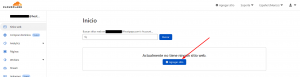
- Ingresa tu dirección de dominio y haz clic en Agregar sitio.
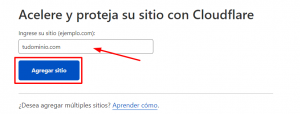
- Se te pedirá que selecciones un plan para Cloudflare. Elige el plan que desees adquirir o simplemente selecciona el plan gratuito. Después, haz clic en Continuar.
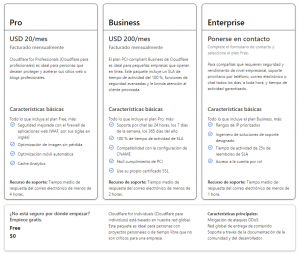
- Revisa tus registros DNS. Cloudflare automáticamente usará un proxy o enrutará los registros A y CNAME.
Las nubes naranjas muestran qué registros se envían mediante proxy, los registros sin ícono no pueden enviarse mediante proxy a Cloudflare.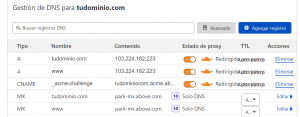
- Haz clic en Continuar.
Para el uso adecuado de Cloudflare, deberás reemplazar los servidores de nombres de HostPapa con los de Cloudflare.
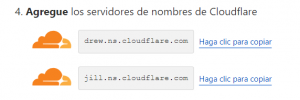
Para cambiar los servidores de nombres de tu dominio, sigue estos pasos:
- Inicia sesión en tu Escritorio de HostPapa.
- Haz clic en Mis Dominios.
- En Gestionar Dominios, haz clic en Gestionar al lado del dominio que desees editar.
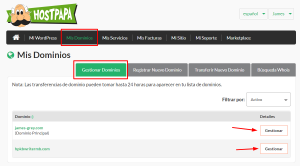
- Haz clic en Servidores de nombre.
- Elige Usar servidores de nombre personalizados y añade los servidores de nombres de Cloudflare.
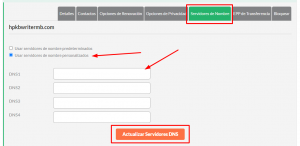
- Haz clic en Actualizar Servidores DNS para guardar.
Una vez actualizados los servidores de nombres de tu dominio, regresa a Cloudflare y haz clic en Listo, verifique los servidores de nombre.
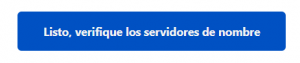
La actualización de tus servidores de nombres puede tardar hasta 60 minutos. Una vez actualizados, podrás utilizar el escritorio de Cloudflare.
Si necesitas ayuda con tu cuenta de HostPapa, por favor, abre un ticket de soporte al cliente desde tu Escritorio.
